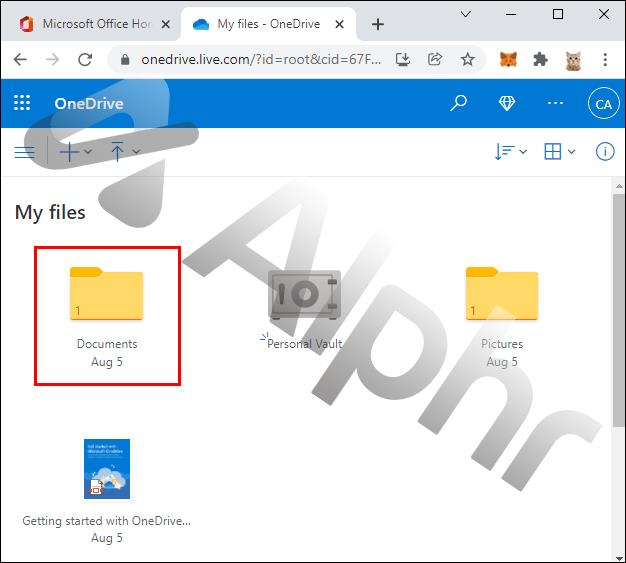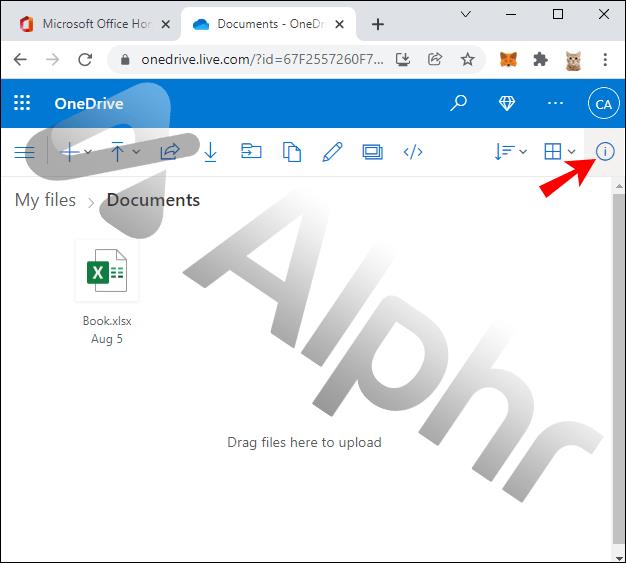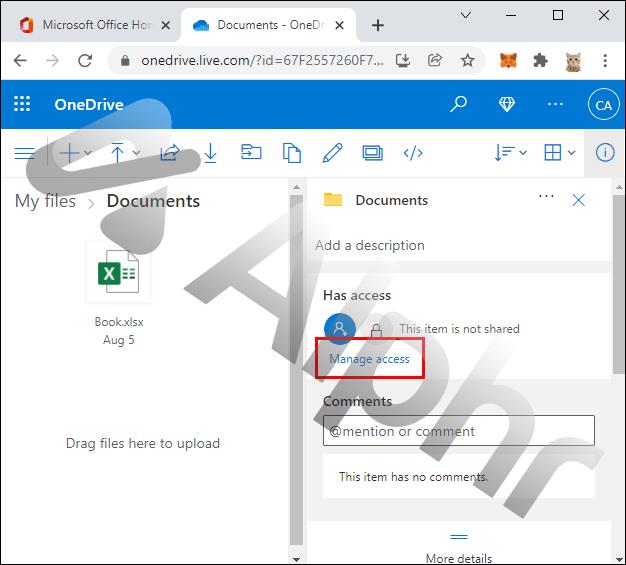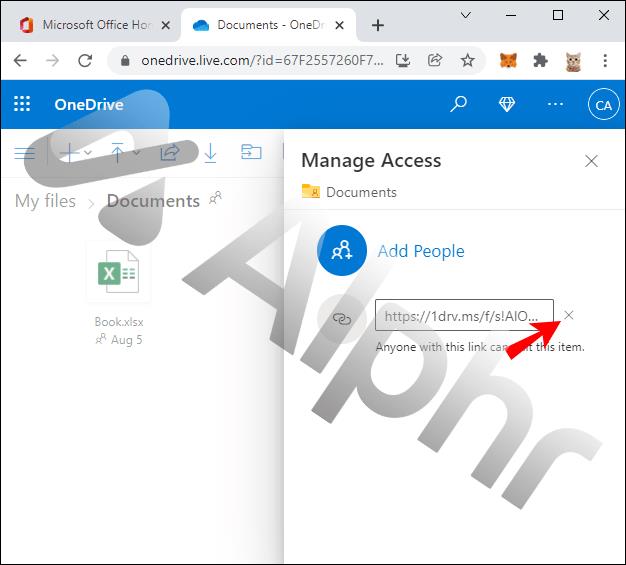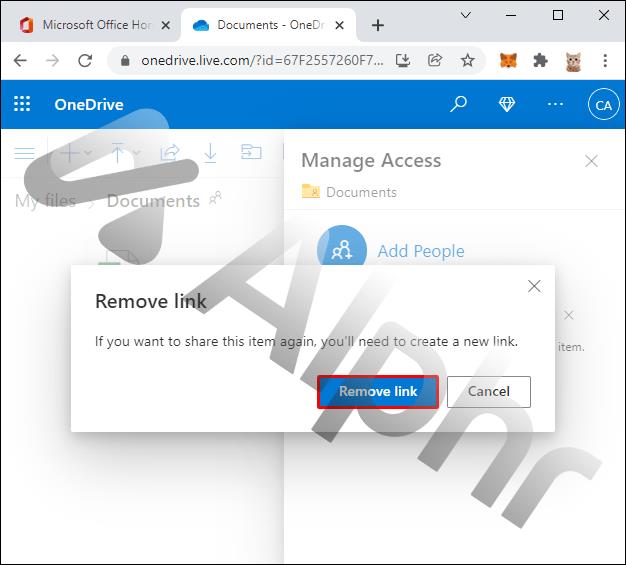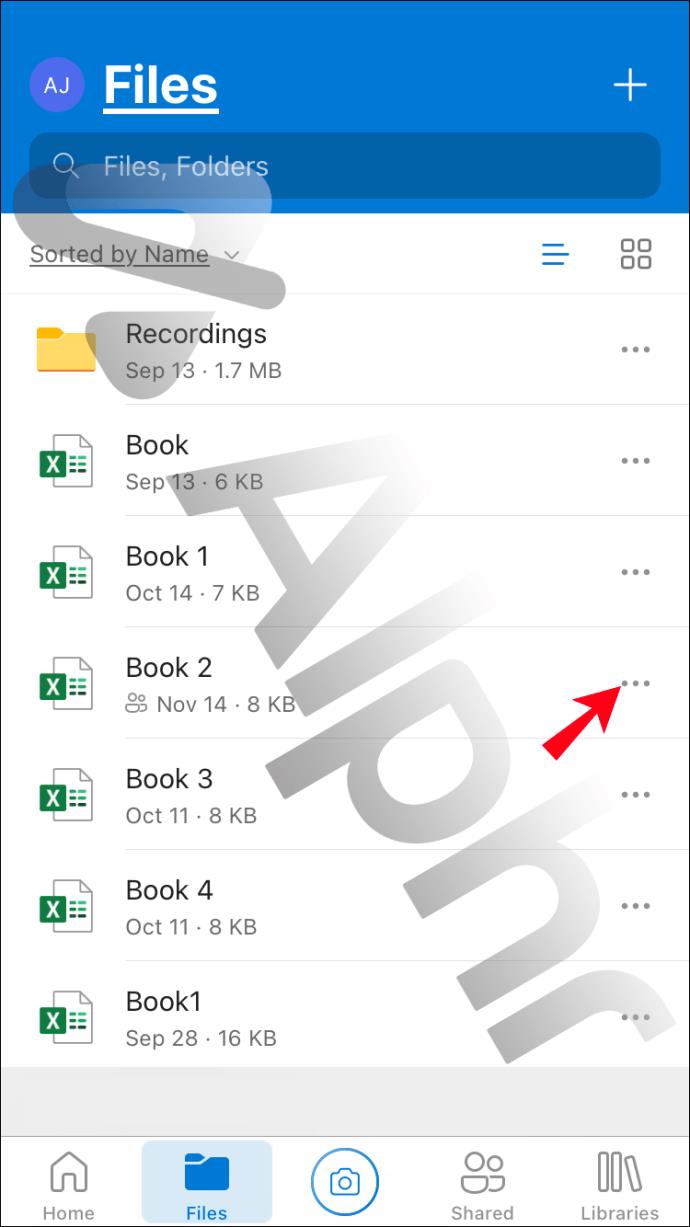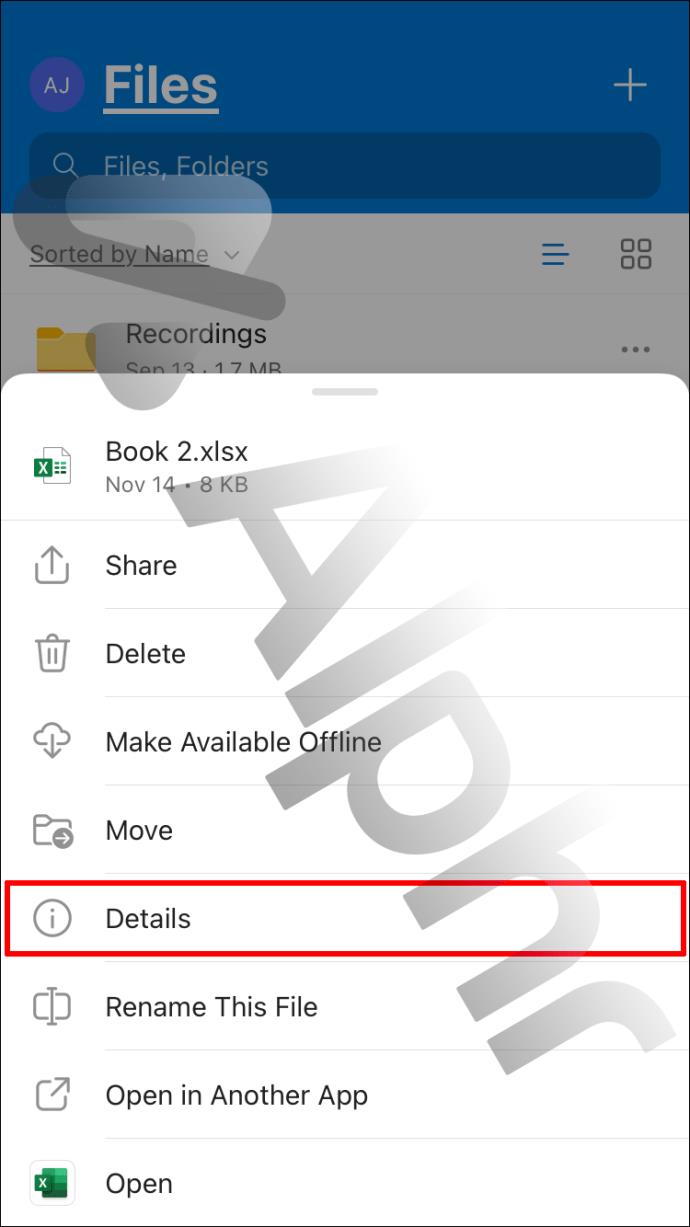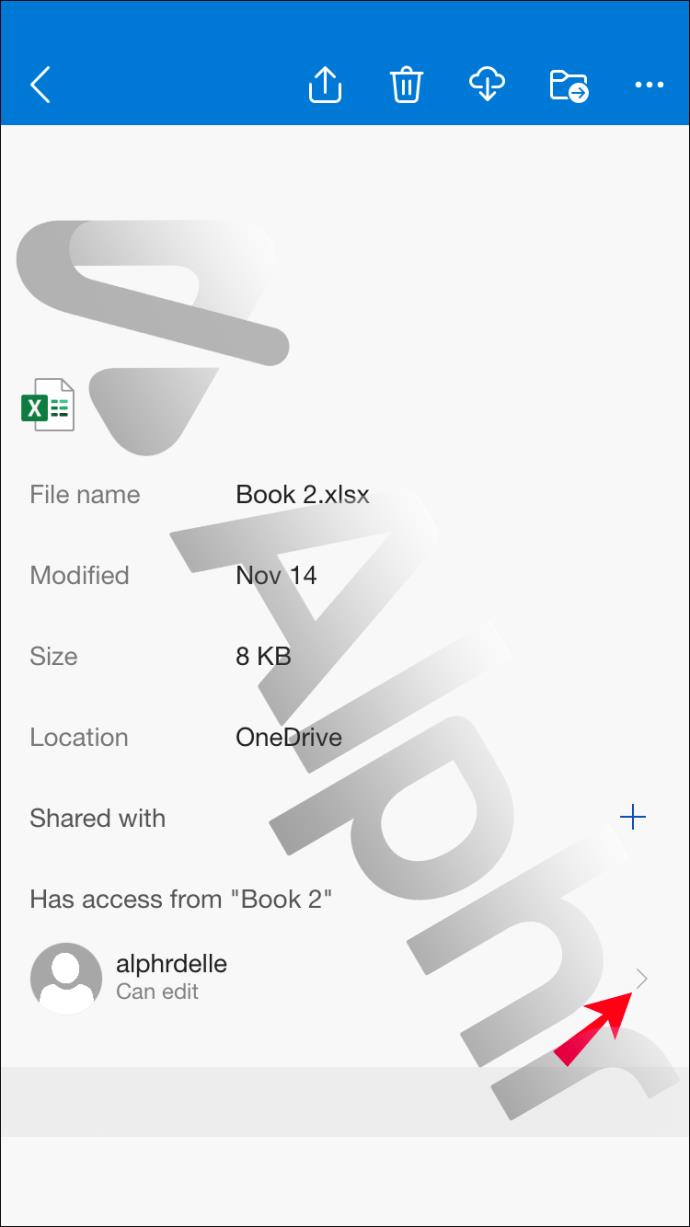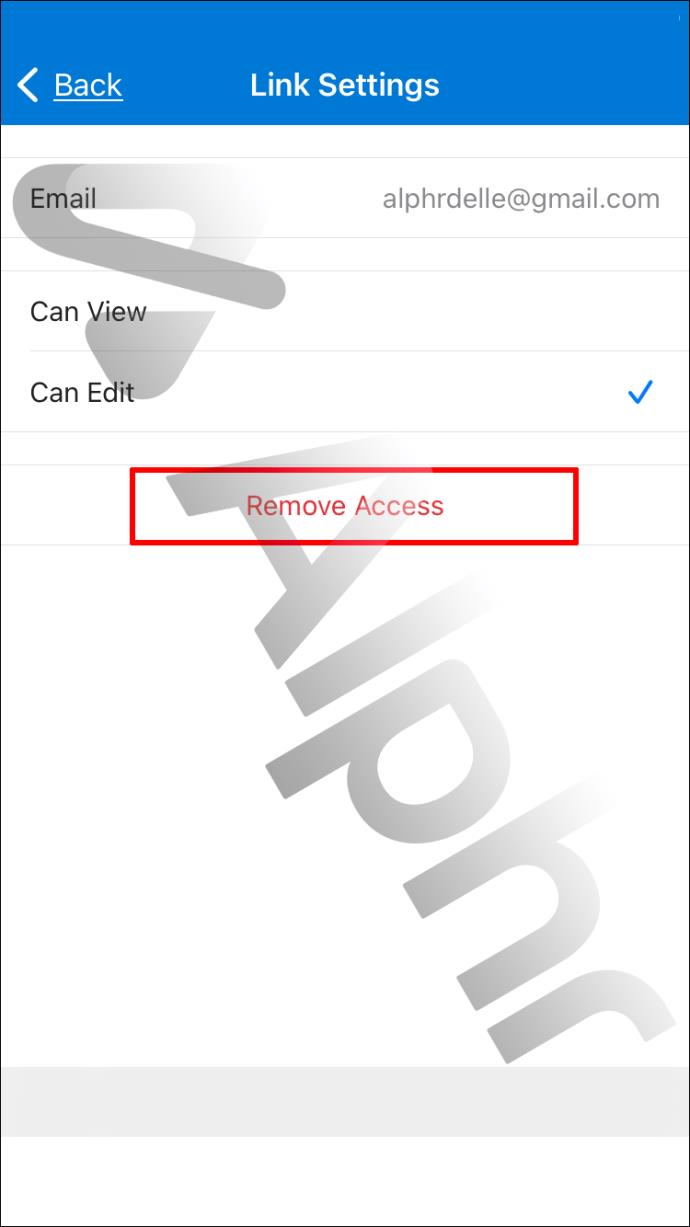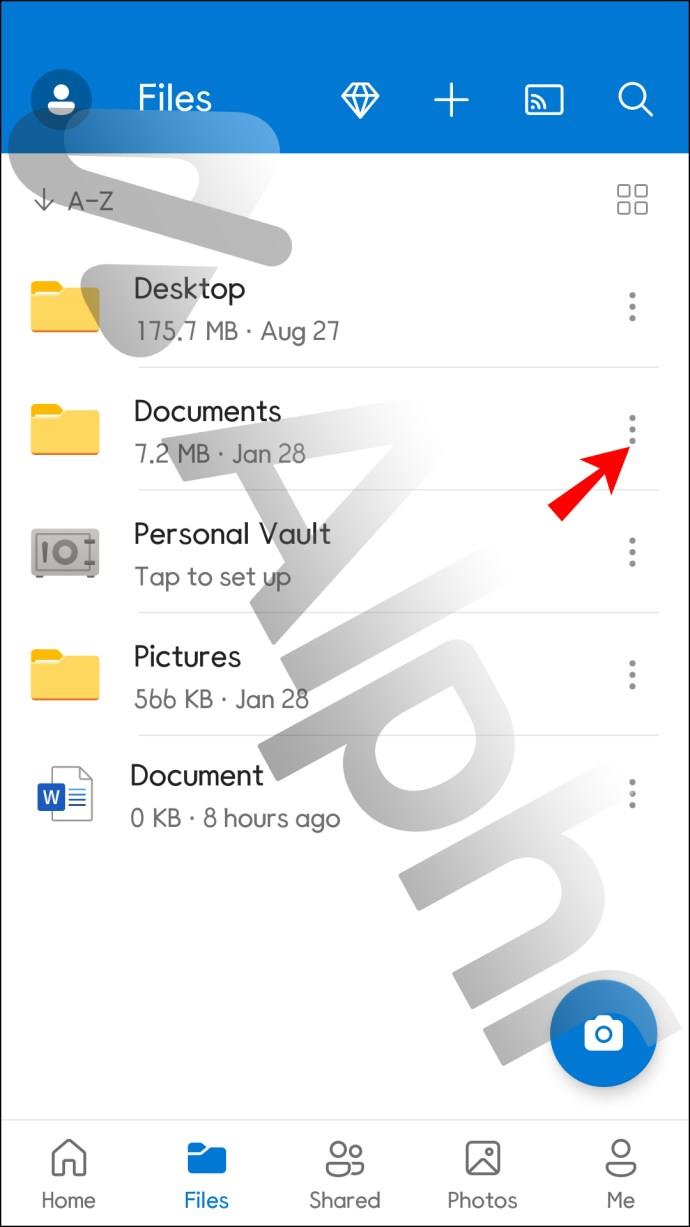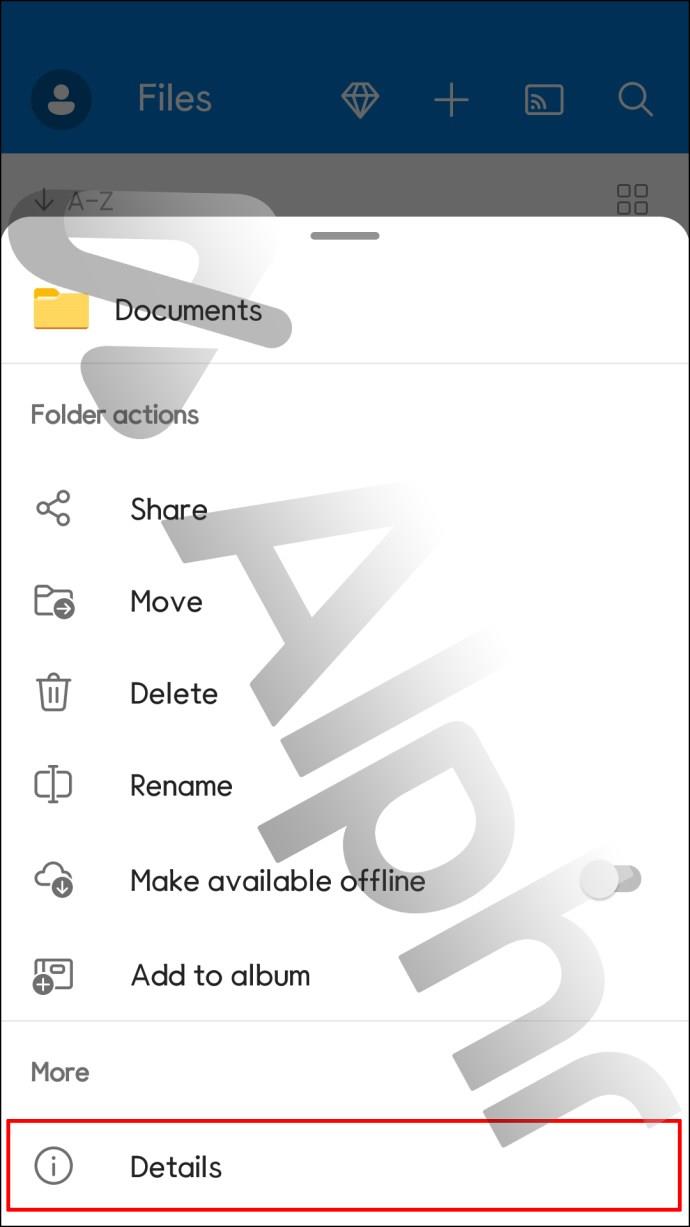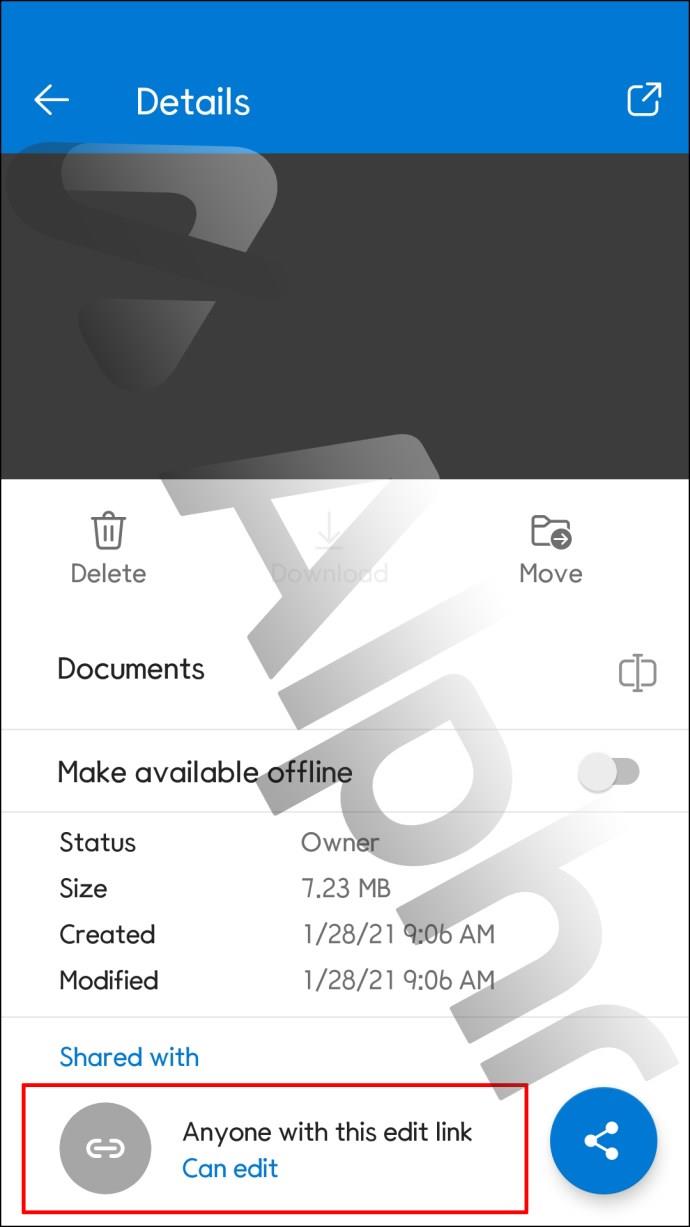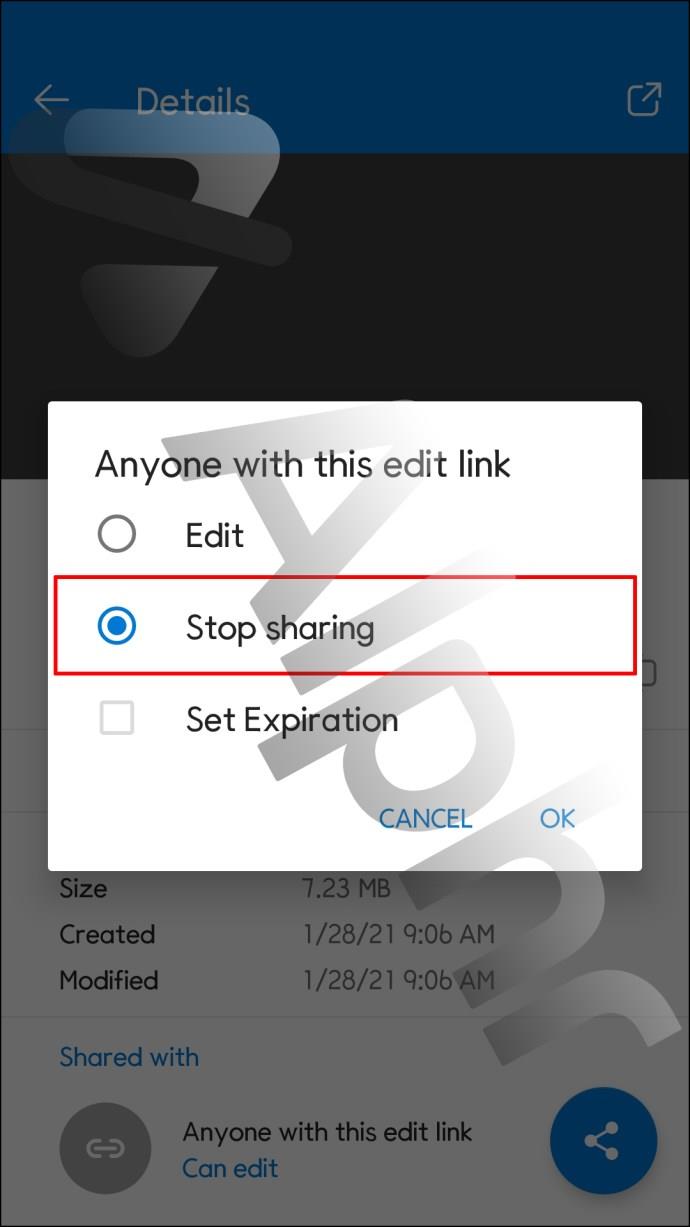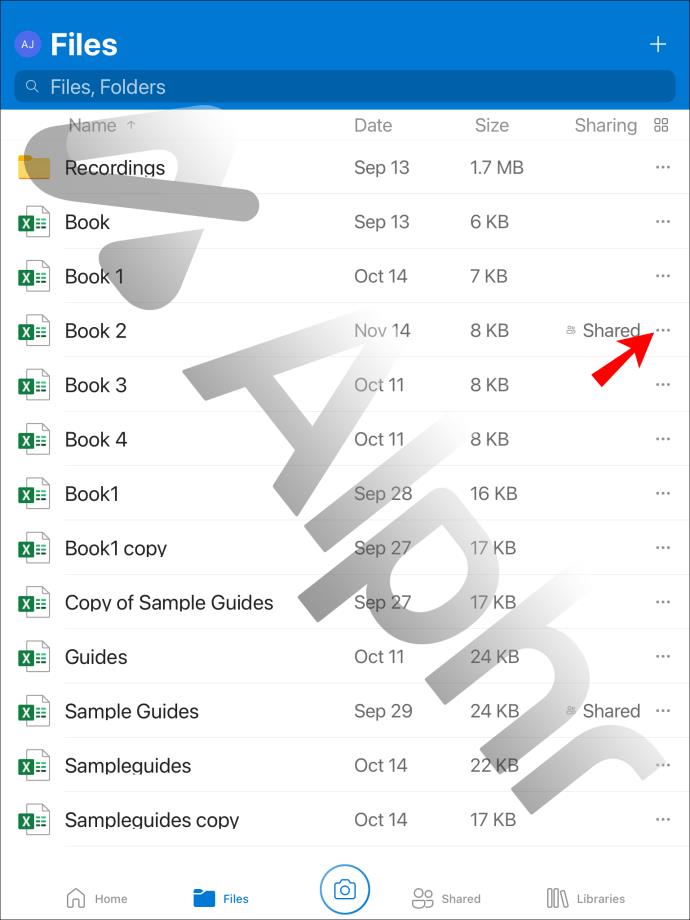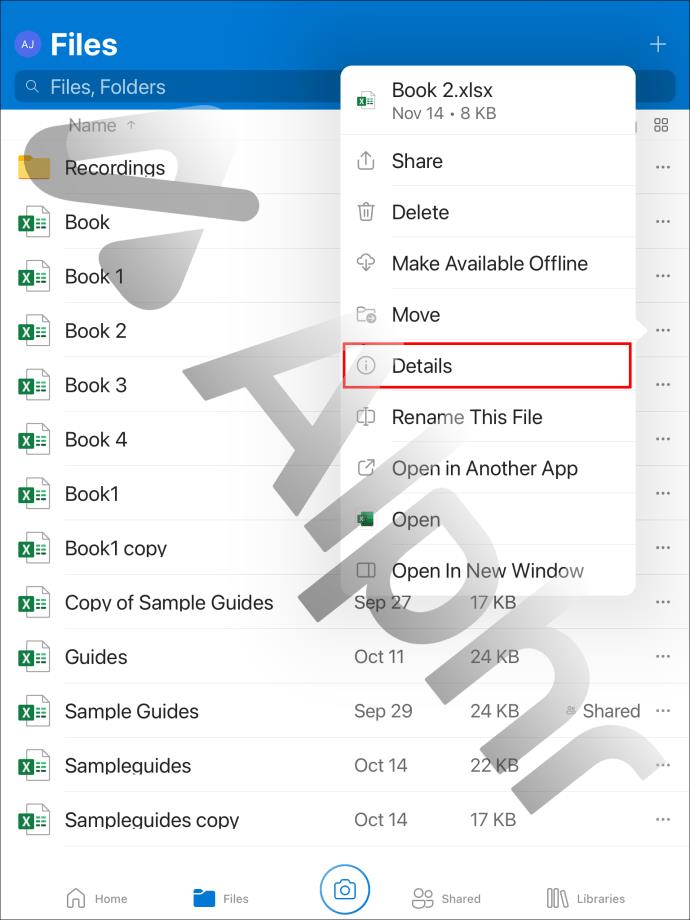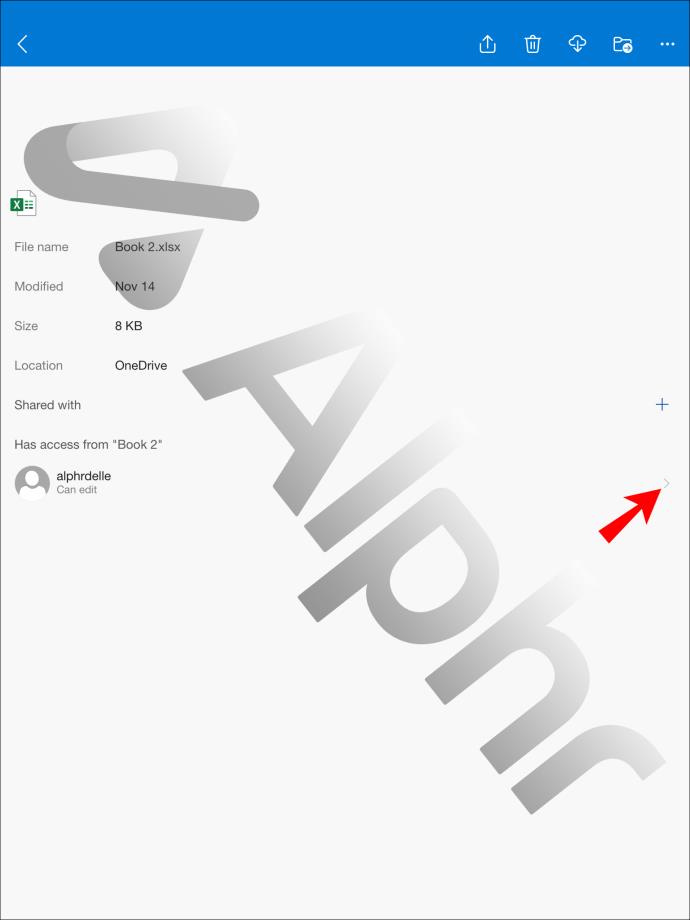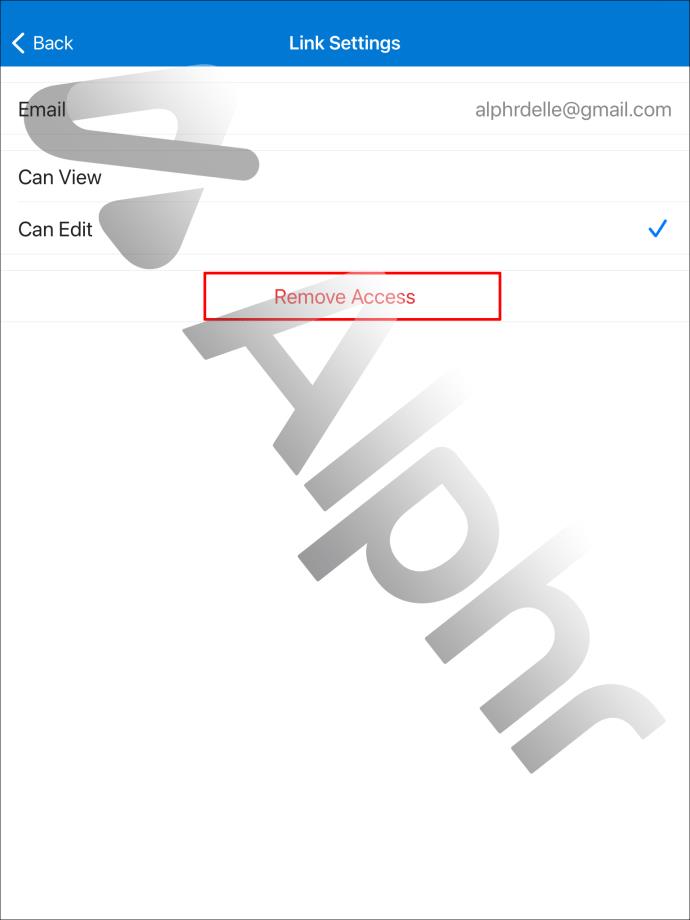Cihaz Bağlantıları
Microsoft'un OneDrive hizmeti, hesabınızda depolanan herhangi bir dosya veya klasöre tek bulut tabanlı bir sürücü aracılığıyla erişim sağlar. Dosya veya klasör sahibi, bir bağlantı aracılığıyla paylaşılan erişime izin verdiğinde, bu, kolay işbirliği veya büyük dosyalara erişim sağlar.

Ancak, paylaşılan erişim artık gerekli olmadığında veya bağlantı yetkisiz kişilerin eline geçtiğinde ne olur? Neyse ki, paylaşılan erişimi izin verdiğiniz kadar hızlı bir şekilde durdurabilirsiniz. Bu makalede, OneDrive Kişisel dosyalarınıza ve klasörlerinize farklı cihazlar üzerinden erişimi nasıl durduracağınızı göstereceğiz.
Bir PC'den OneDrive Dosyalarını veya Klasörlerini Paylaşmayı Durdurma
Bilgisayarınızı kullanarak bir OneDrive dosyasına veya klasörüne bağlantı paylaşmayı şu şekilde durdurabilirsiniz:
- Uygulama veya çevrimiçi OneDrive aracılığıyla OneDrive hesabınızda oturum açın .

- “Dosyalar” ekranından, paylaşımını durdurmak istediğiniz dosya veya klasörü seçin.
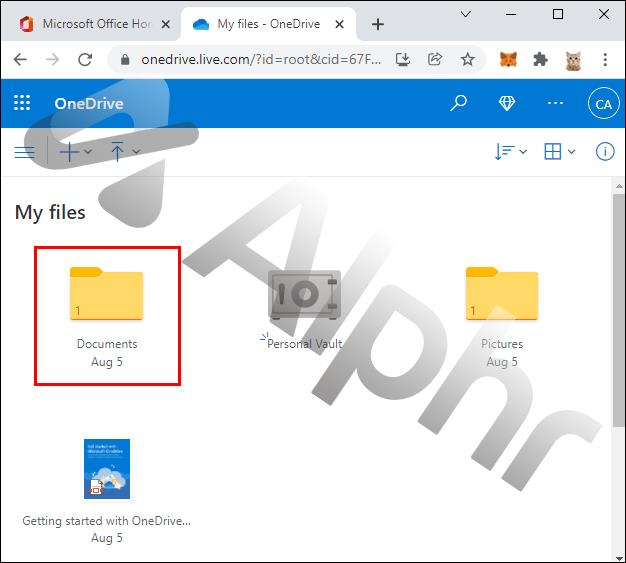
- "Ayrıntılar"a erişmek için sağ üst köşedeki "Bilgi" (i) simgesine tıklayın.
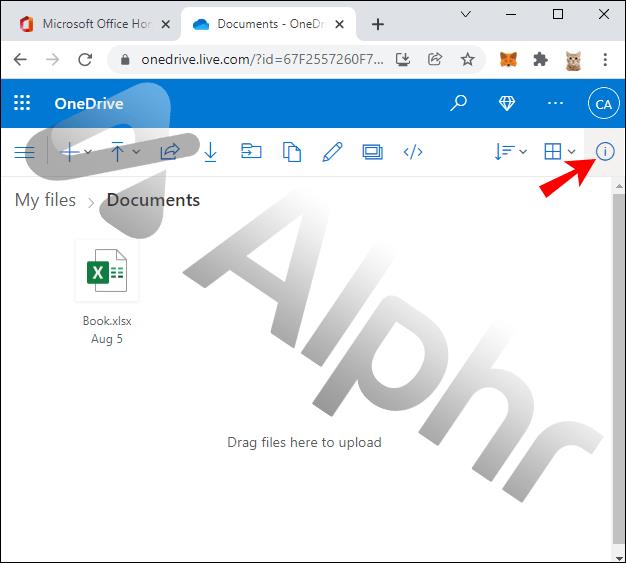
- "Ayrıntılar" bölmesinde "Şuradan Erişim Var (dosya veya klasör)" altındaki "Erişimi yönet"i tıklayın.
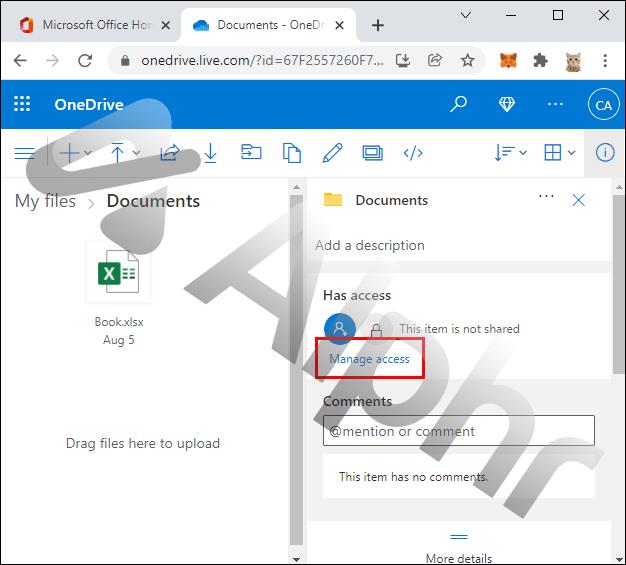
- Paylaşılan bir bağlantıyı kaldırmak için bağlantının yanındaki "X"i seçin.
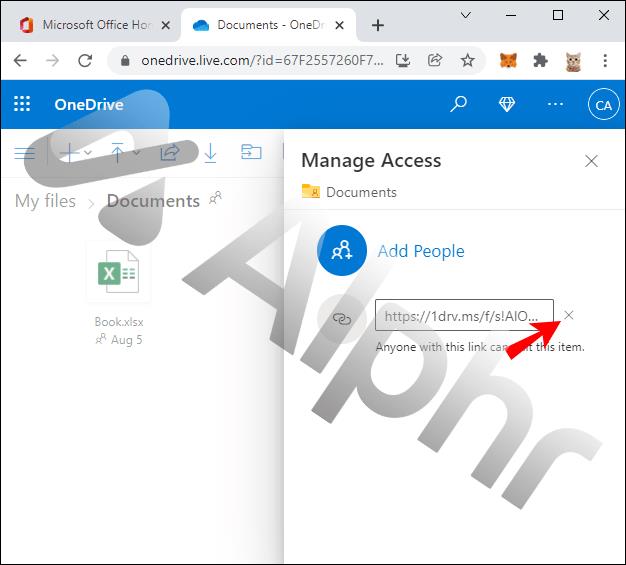
- Onaylamak için "Bağlantıyı kaldır"a tıklayın.
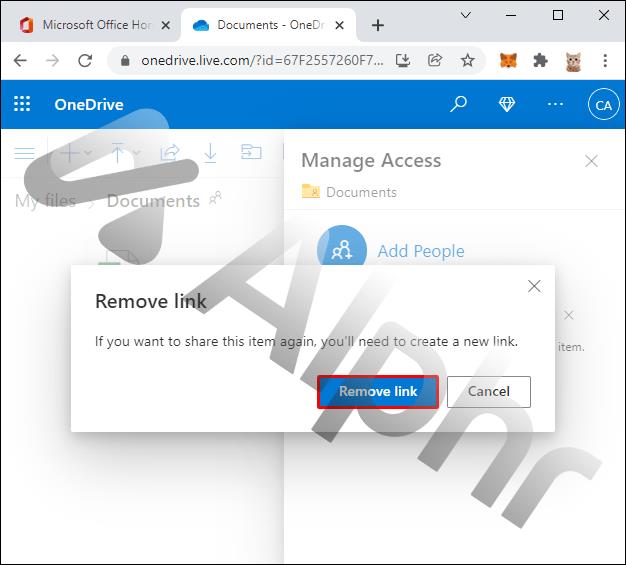
Bir iPhone'dan OneDrive Dosyalarını veya Klasörlerini Paylaşmayı Durdurma
iPhone'unuzu kullanarak bir dosya veya klasörün paylaşılan bağlantısını paylaşmayı durdurmak için şu adımları izleyin:
- OneDrive uygulamasını başlatın ve hesabınızda oturum açın.

- "Dosyalar" sekmesinden, paylaşımını durdurmak istediğiniz dosya veya klasörün yanındaki üç noktalı menü simgesine basın.
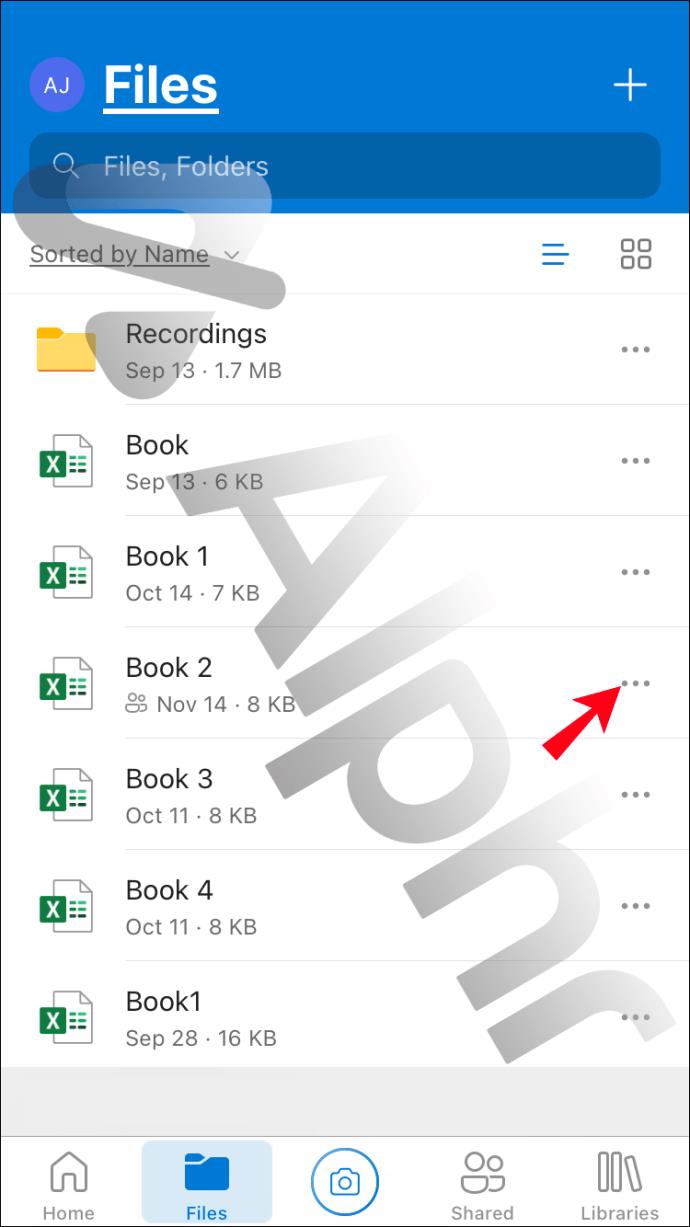
- “Ayrıntılar” seçeneğine dokunun.
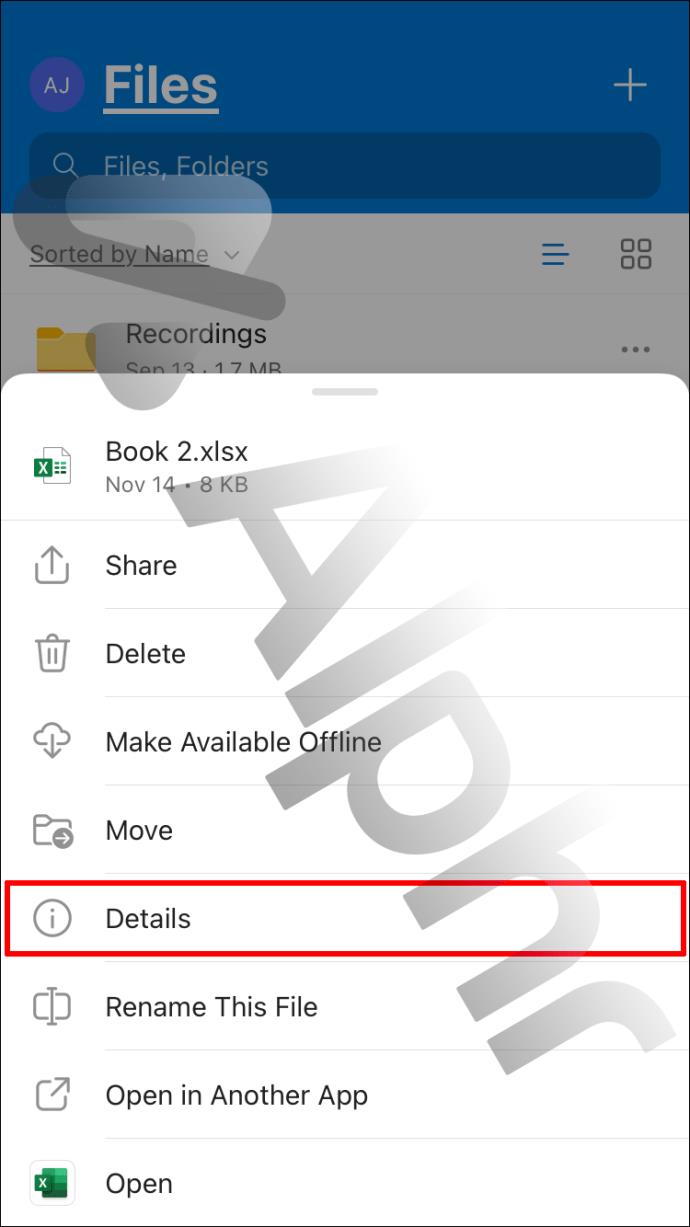
- "(Dosya veya klasörden) Erişimi Var" bölümünün altında, "Bu düzenleme bağlantısına sahip olan herkes" sağı gösteren köşeli çift ayraç'a dokunun.
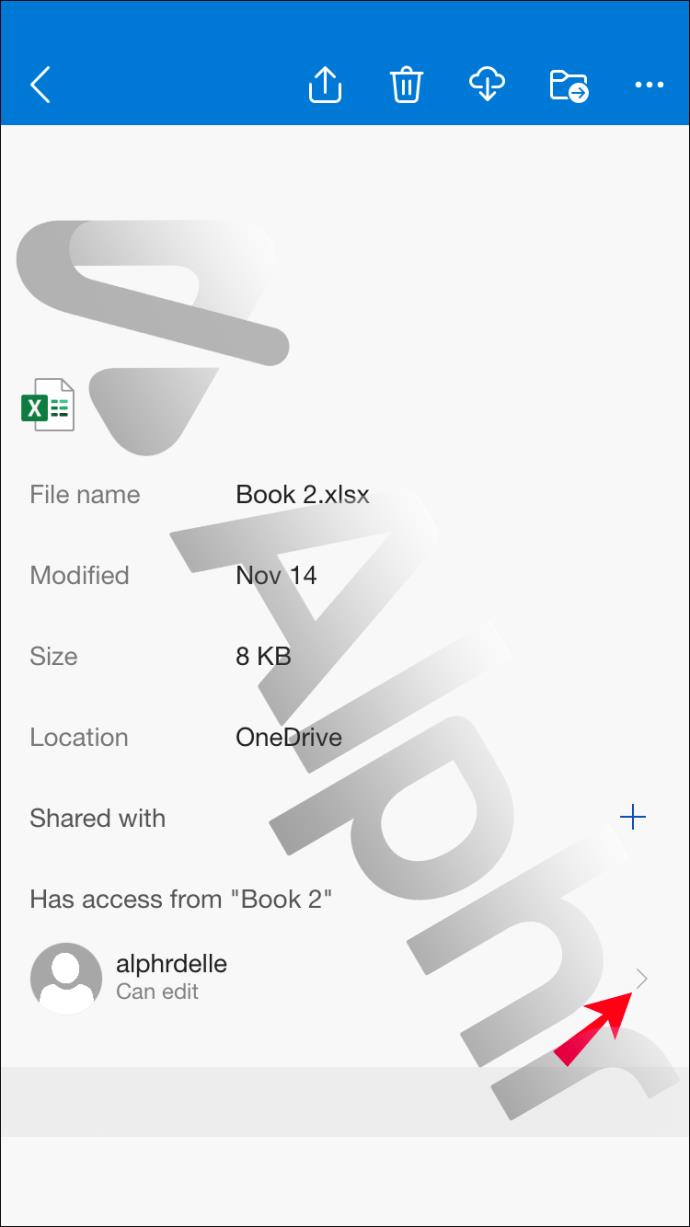
- Bağlantıyı paylaşmayı hemen durdurmak için "Erişimi Kaldır"a dokunun.
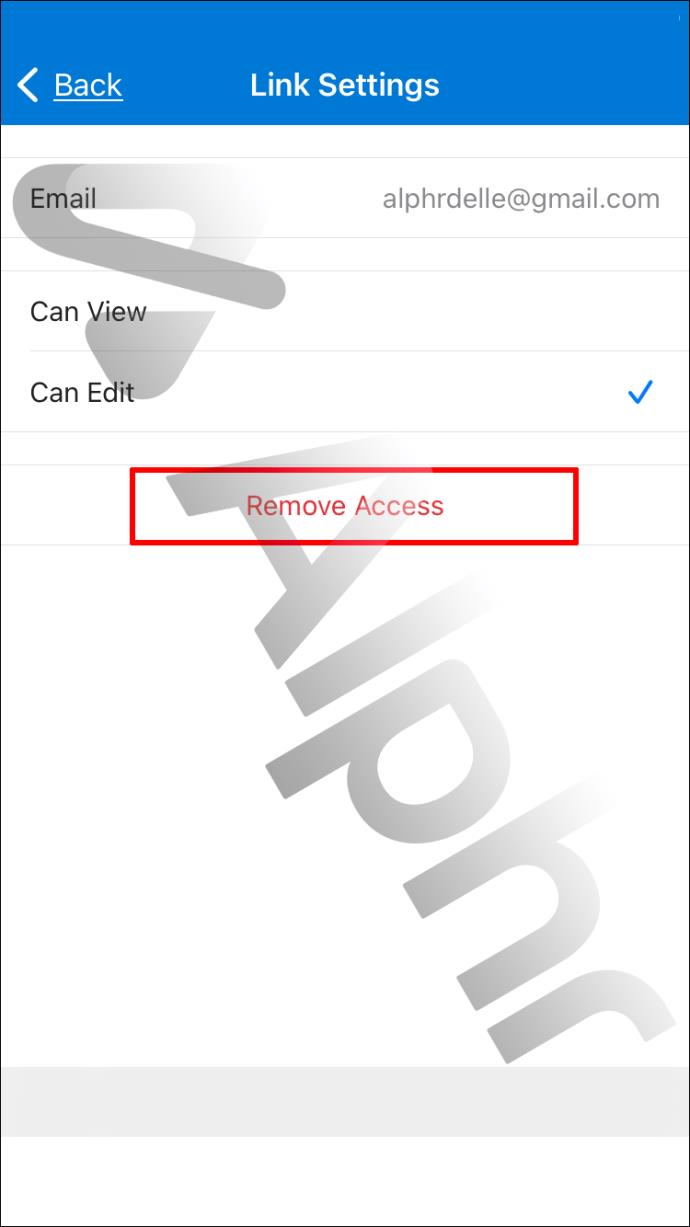
Bir Android'den OneDrive Dosyalarını veya Klasörlerini Paylaşmayı Durdurma
Bir OneDrive dosyasını veya klasörünü paylaşmayı durdurmanız gerekirse Android cihazınız aracılığıyla şu şekilde yapabilirsiniz:
- Uygulama aracılığıyla OneDrive hesabınızda oturum açın.

- "Dosyalar"da, paylaşmayı durdurmak istediğiniz dosya veya klasörün yanındaki üç noktalı menü simgesine dokunun.
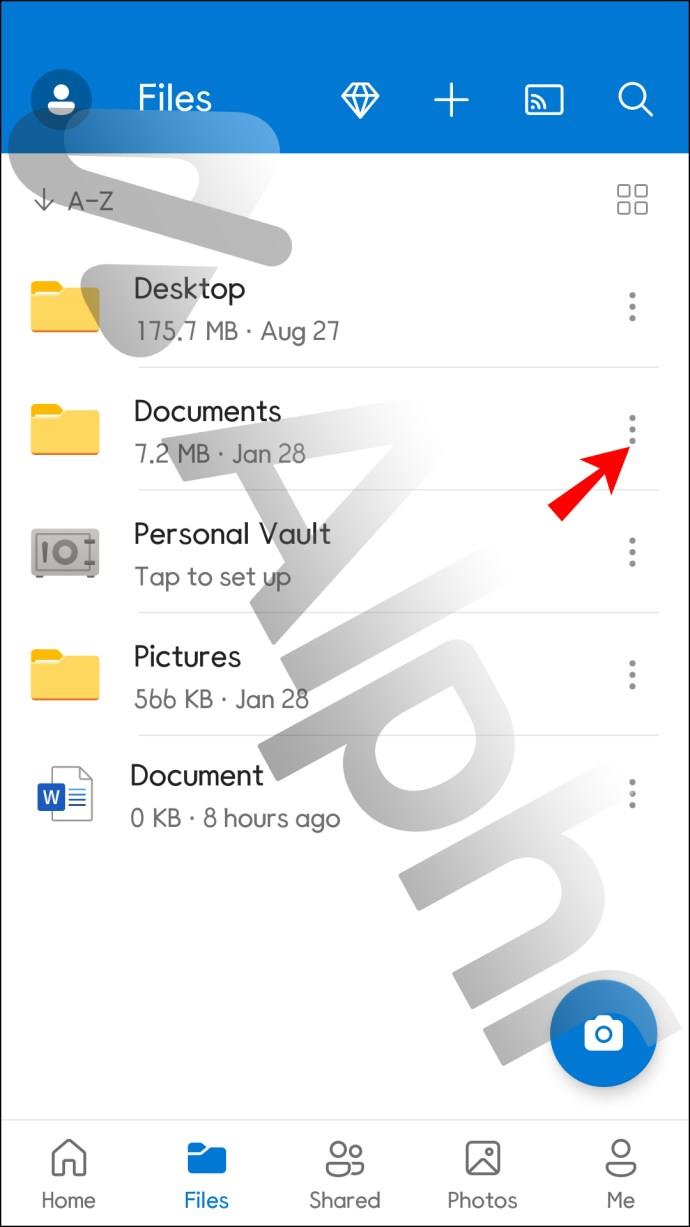
- “Ayrıntılar” seçeneğine basın.
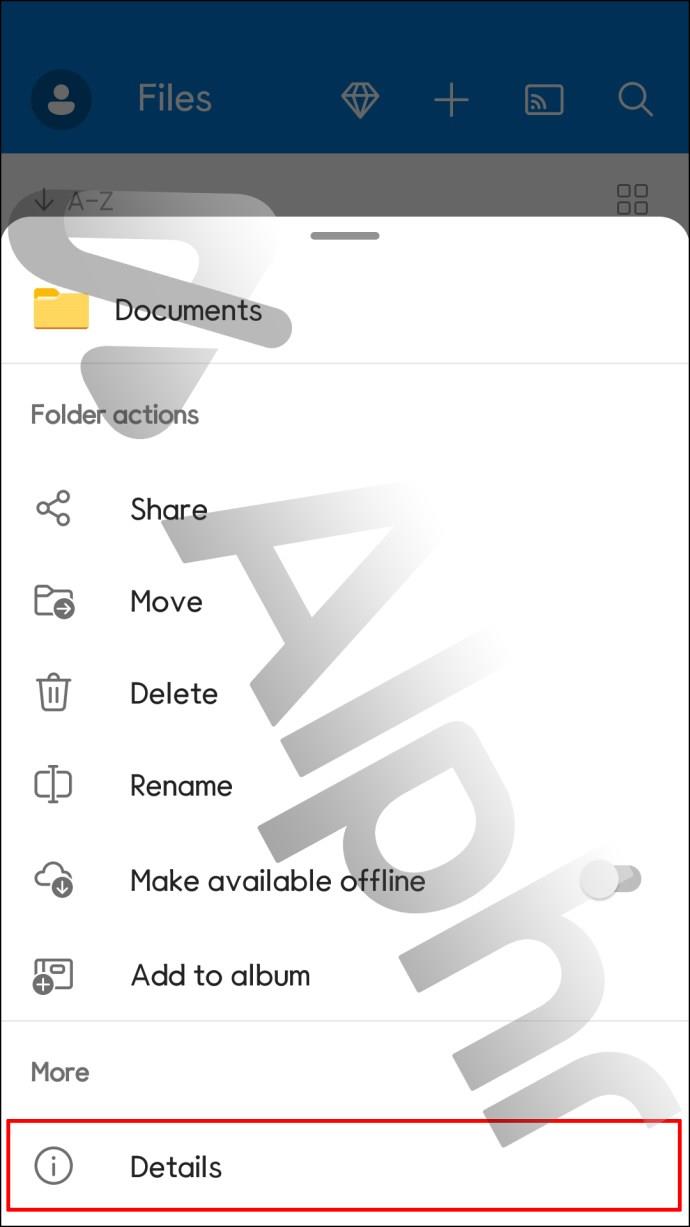
- "(Dosya veya klasörden) Erişimi Var" bölümünün altında, sağ işaret eden "Bu düzenleme bağlantısına sahip olan herkes" simgesine basın.
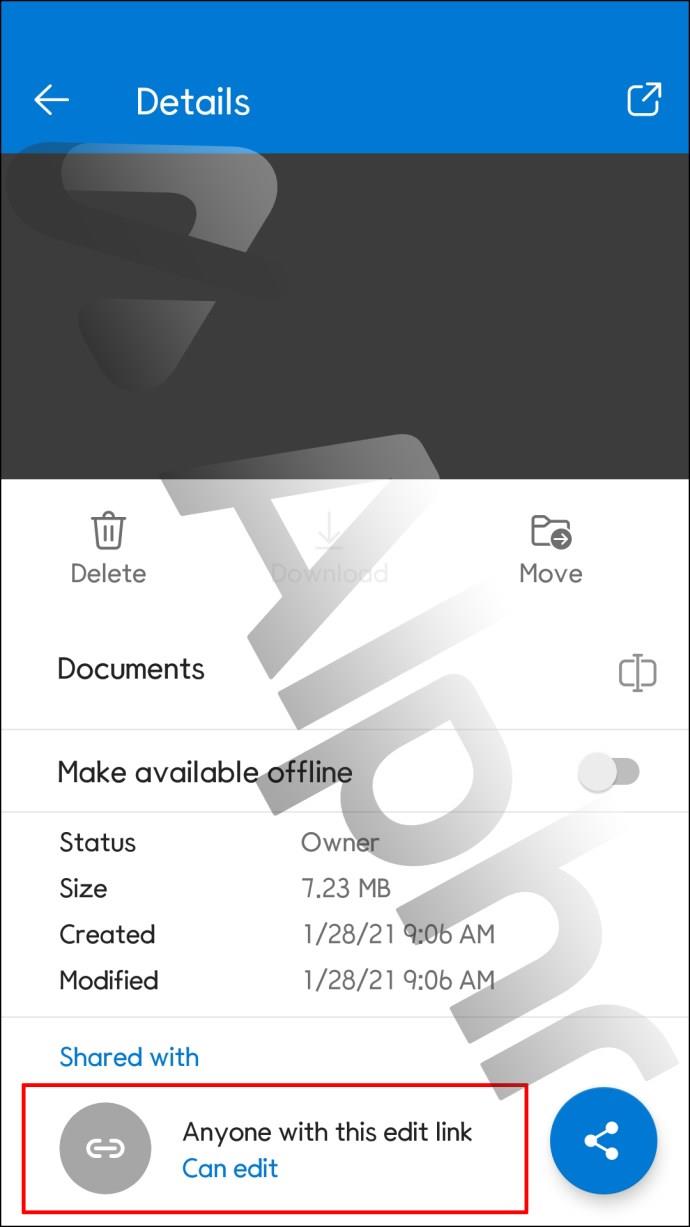
- Bağlantı paylaşımını anında durdurmak için "Paylaşımı Durdur"a basın.
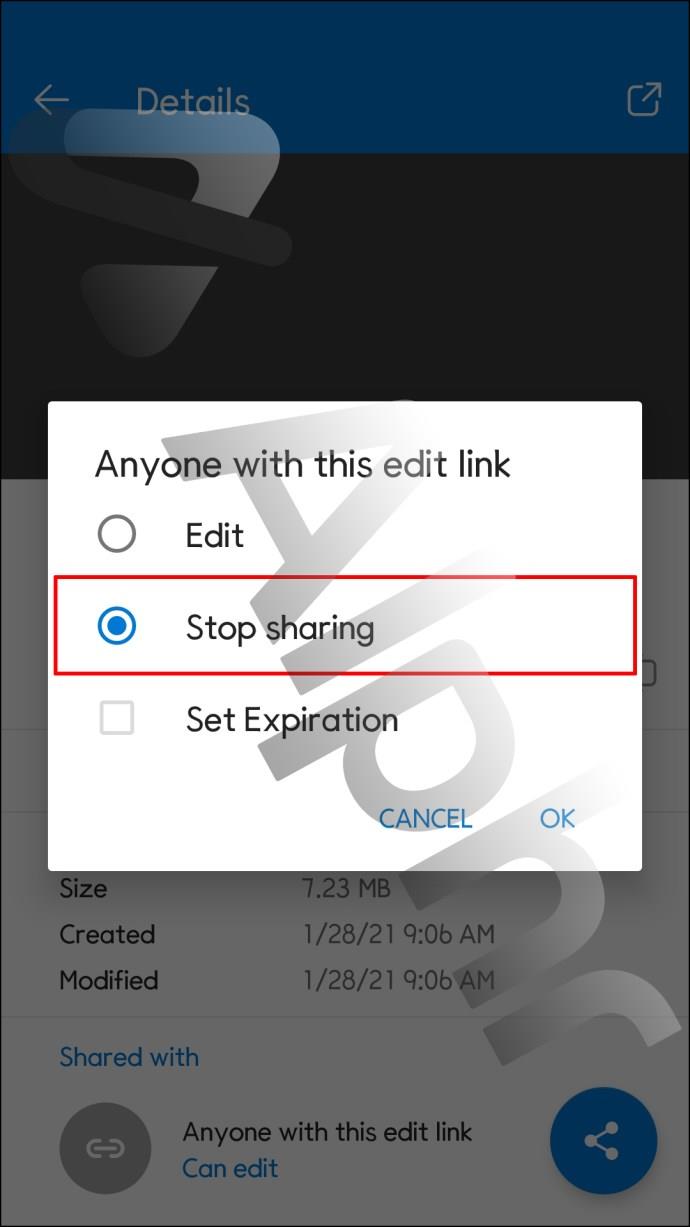
Bir iPad'den OneDrive Dosyalarını veya Klasörlerini Paylaşmayı Nasıl Durdurursunuz?
iPad'inizi kullanarak OneDrive dosya veya klasör paylaşımını şu şekilde durdurabilirsiniz:
- OneDrive hesabınızda oturum açın.

- “Dosyalar” sekmesinden, paylaşımını durdurmak istediğiniz dosya veya klasörün yanındaki üç noktalı menü simgesine basın.
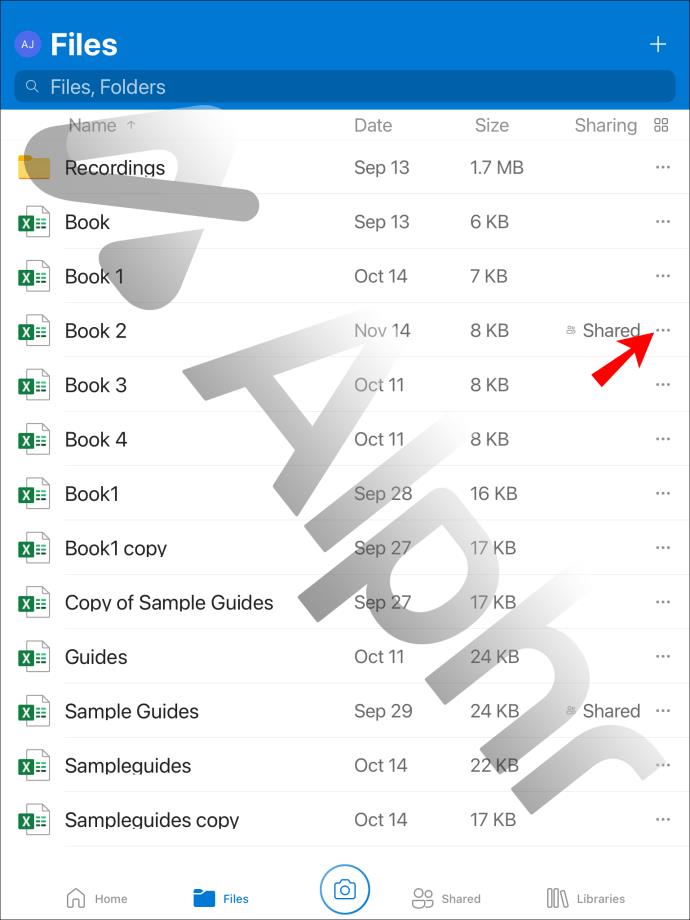
- "Ayrıntılar"ı seçin.
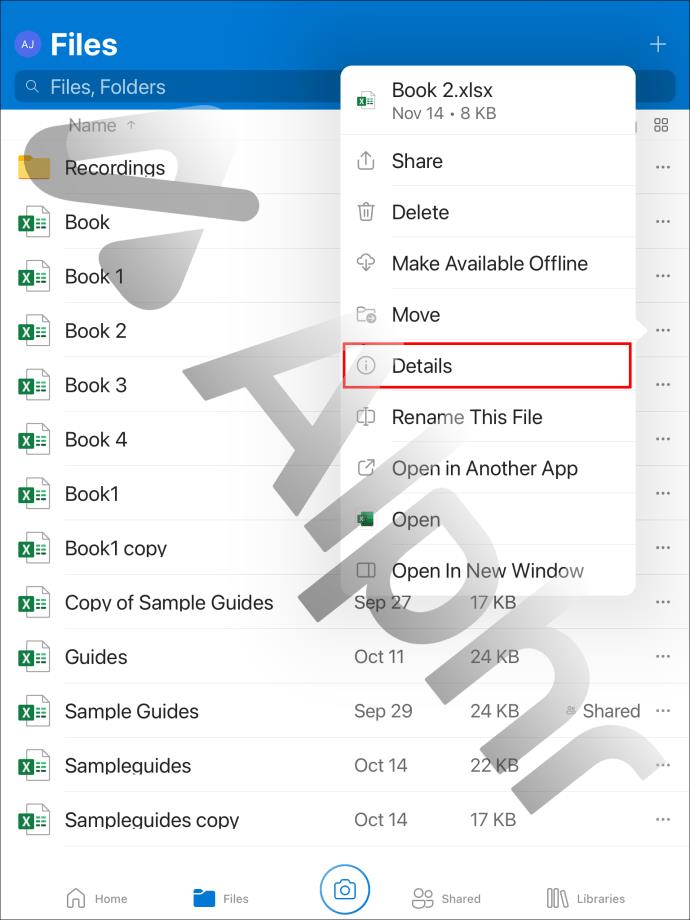
- "(Dosya veya klasörden) Erişimi Var" bölümünün altında, sağ işaret eden köşeli çift ayraç "Bu düzenleme bağlantısına sahip olan herkes"e dokunun.
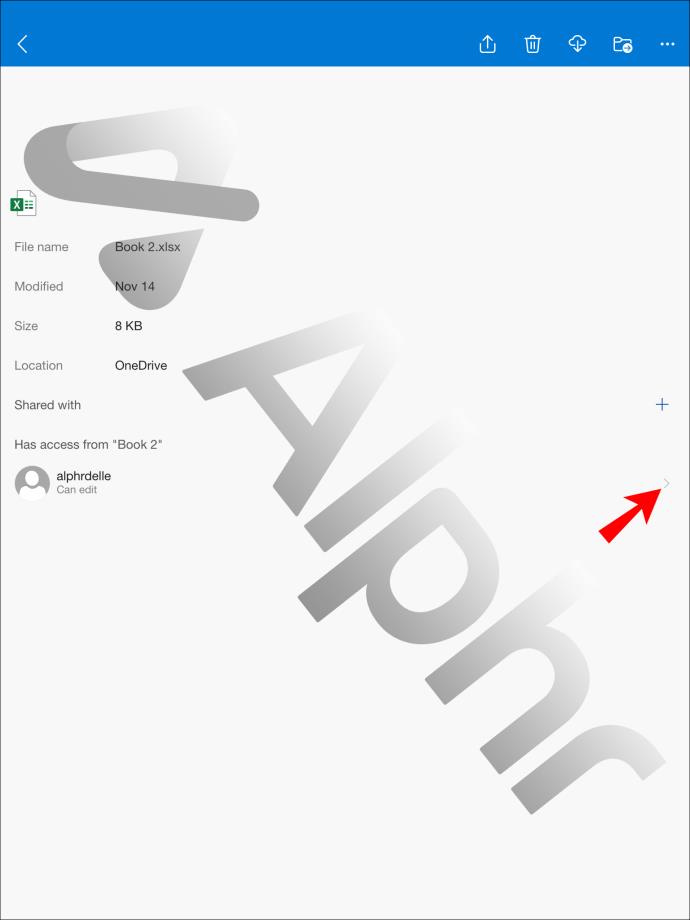
- Bağlantıyı paylaşmayı durdurmak için "Erişimi Kaldır"a dokunun.
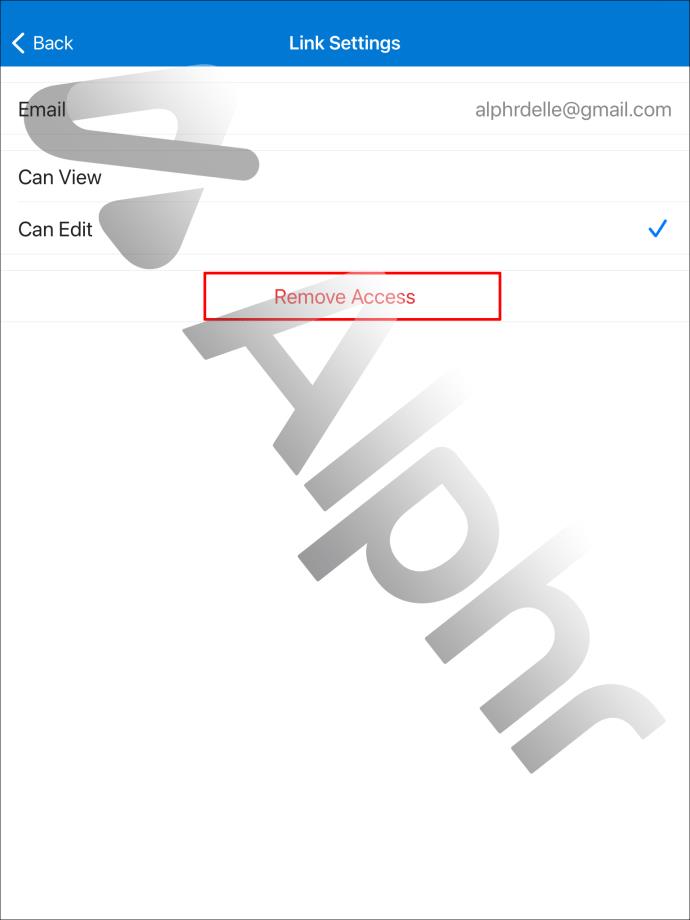
Ek SSS
OneDrive'ın Klasörleri Eşitlemesini Nasıl Durdurabilirim?
OneDrive klasörlerinizi eşitlemeyi durdurmak için şu adımları izleyin:
1. Uygulama veya çevrimiçi OneDrive aracılığıyla OneDrive hesabınızda oturum açın .
2. "Ayarlar"ı açın.
3. "Hesap" sekmesine gidin.
4. Senkronize etmeyi durdurmak istediğiniz klasörü bulun ve ardından "Senkronizasyonu durdur"u seçin.
OneDrive'da Paylaşım İzinlerini Nasıl Değiştiririm?
Mobil uygulamanızı kullanarak bir OneDrive dosyası veya klasörü için paylaşım izinlerini şu şekilde değiştirebilirsiniz:
1. OneDrive hesabınızda oturum açın ve "Paylaşılan" sekmesini seçin.
2. İzinlerini değiştirmek istediğiniz dosya veya klasörü seçin, ardından Bilgi (i) simgesini seçin.
3. İzinleri nasıl değiştirmek istediğinizi seçin:
· Dosyayı veya klasörü daha fazla kişiyle paylaşmak için "Kişi Ekle"yi seçin.
· Daha fazla seçenek için "Erişimi yönet"i seçin. Burada açılır listeden "Düzenleyebilir" veya "Görüntüleyebilir" veya "Paylaşımı Durdur" seçebilirsiniz.
OneDrive Paylaşım Sınırı Nedir?
OneDrive'daki dosya paylaşım sınırı 250 gigabayttır.
OneDrive'ıma Kimin Erişimi Olduğunu Nasıl Anlarım?
Dosyalarınızın veya klasörlerinizin OneDrive'da kimlerle paylaşıldığını görmek için şu adımları izleyin:
1. OneDrive hesabınızda oturum açın.
2. Belge kitaplığınızdan bir dosya veya klasör seçin.
3. En üstteki Paylaş simgesini seçin.
4. Bu dosya veya klasör şu anda paylaşılıyorsa, Bağlantı gönder penceresinin altında bir "Paylaşılan kişiler" listesi görüntülenecektir.
OneDrive Öğelerinize Erişim Reddedildi
OneDrive, dosyalarınıza ve klasörlerinize paylaşılan erişimi çok kolay hale getirir. Bununla birlikte, alıcılar bağlantıyı başkalarına iletebilir ve esasen bağlantıya sahip olan herkes tarafından erişilebilir. Neyse ki, istediğiniz zaman kimin paylaşımlı erişime sahip olduğunu görebilir ve izni değiştirebilir veya sadece paylaşımlı erişimi durdurabilirsiniz. Bundan sonra, öğeye erişmeye çalışan herkes başarısız olacaktır.
Bağlantıyı göndermediğiniz paylaşılan dosyanıza veya klasörünüze başkalarının eriştiği bir zaman oldu mu? Aşağıdaki yorum bölümünde bize bildirin.